Въпрос
Проблем: Как да коригирам грешка в Windows Store 0xC0EA000A?
След като надстроих Windows 7 до Windows 10, не мога да изтегля никакви приложения от магазина на Windows. Всеки път, когато се опитам да изтегля, ми дава грешка 0xC0EA000A. Бихте ли могли да помогнете?
Решен отговор
0xC0EA000A е стойността на Windows Store[1] грешка, която в момента създава проблеми на хиляди потребители на Windows 10. За щастие, тази грешка не означава, че компютърът ви е в критично състояние или че е засегнат от зловреден софтуер
[2]. Това се случва, когато хората посещават Windows Store и се опитват да изтеглят произволно приложение. Обикновено това не предизвиква забавяне на системата, сривове, рестартиране и други подобни неудобства.По принцип грешка 0xC0EA000A означава, че има определен проблем, свързан с Microsoft[3] сървъри. Експертите са забелязали, че броят на грешките 0xC0EA000A се увеличава, когато Microsoft пусне важни актуализации или когато някои изключително популярни игри/приложения се добавят към магазина. Много хора вече се оплакаха, че не могат да намерят никакво решение за грешка 0xC0EA000A.
Проблемът е, че не можете да направите много, за да поправите сървърите на Microsoft сами, освен да изчакате и това е първото нещо, което бихме ви препоръчали да направите. Ако все пак сте изтеглили определено приложение с нетърпение, има няколко неща, които можете да направите, за да подобрите ситуацията.
Как да коригирам грешка в Windows Store 0xC0EA000A?
За да поправите повредена система, трябва да закупите лицензираната версия на Reimage Reimage.
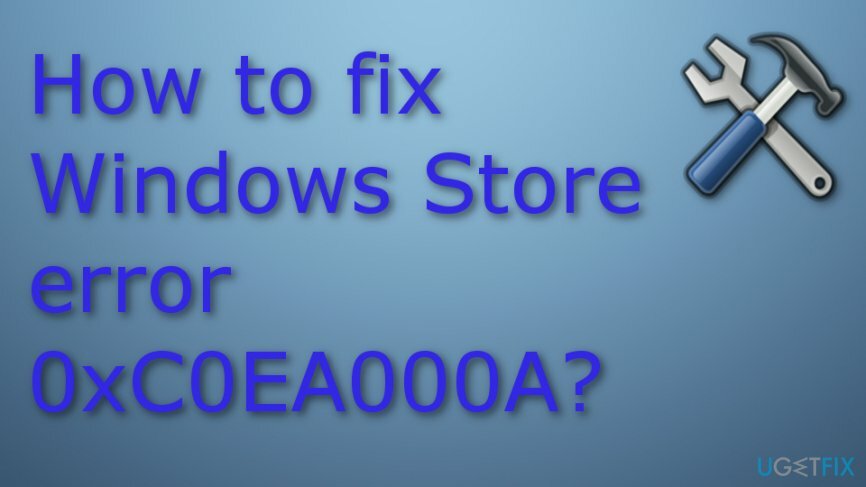
Решение 1. Погрижете се за някои основни движения
За да поправите повредена система, трябва да закупите лицензираната версия на Reimage Reimage.
На първо място, трябва да изпълните основните стъпки, като например да изключите компютъра си, да излезете от акаунта си в Microsoft[4], и след това влезте отново. Това е лесна задача, която не се нуждае от допълнителни обяснения. Въпреки това бихме искали да подчертаем факта, че трябва да ИЗКЛЮЧИТЕ компютъра си, вместо да рестартирате, за да можете да влезете отново в акаунта си в Microsoft. Ако след това не можете да използвате Windows Store нормално, опитайте другото решение.
Решение 2. Почистете кеша на Windows Store
За да поправите повредена система, трябва да закупите лицензираната версия на Reimage Reimage.
Следващото нещо, което трябва да опитате, е да почистите кеша на Windows Store. Тази задача е повече от лесна, но ако не сте го правили никога досега, ето какво трябва да направите:
- Щракнете върху Клавиш Win + R и тип cmd в полето за търсене.
- Щракнете върху Добре или удари Въведете на вашата клавиатура.
- Тип wsreset.exe в диалоговия прозорец за изпълнение и натиснете Въведете. По този начин ще дадете на системата команда за почистване на кеша на Windows Store.
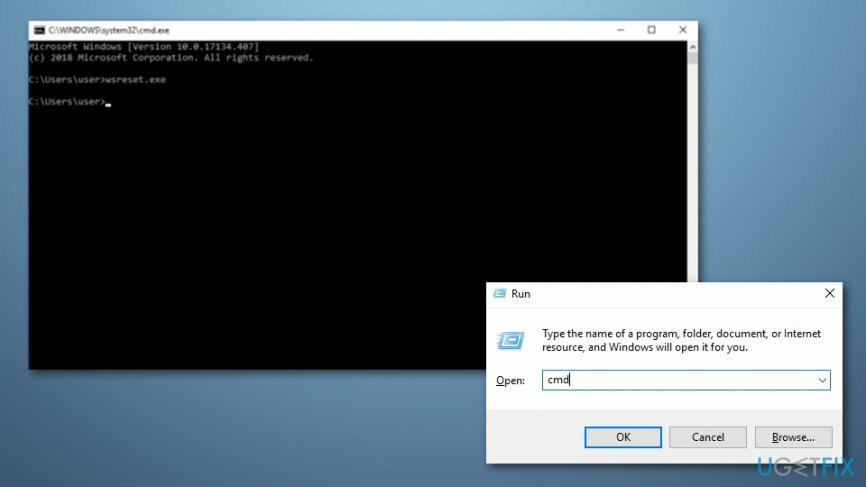
- След това, рестартирайте компютъра си и опитайте да изтеглите приложение от магазина.
Решение 3. Проверете настройките за дата и час
За да поправите повредена система, трябва да закупите лицензираната версия на Reimage Reimage.
Понякога може да възникнат грешки в Windows поради неправилни настройки за дата и час. Следователно, трябва да ги проверите и да нулирате, ако е необходимо. За това направете следното:
- Отвори Контролен панел и изберете Часовник, език и регион опция.
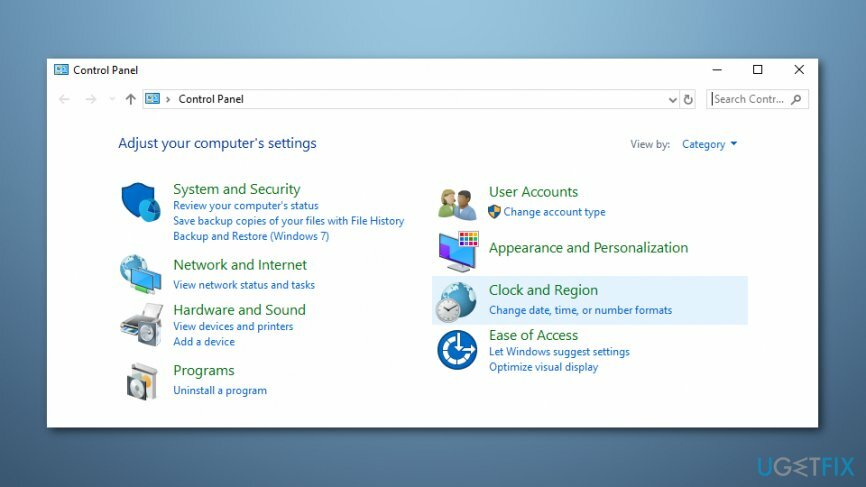
- Изберете Промяна на настройките бутон.
- Поставете отметка върху Синхронизирайте с интернет сървър за време и щракнете върху Актуализиране сега.
- Щракнете върху Добре и затворете прозореца.
- накрая, рестартирайте компютъра си и проверете дали датата и часът са зададени правилно сега.
ЗАБЕЛЕЖКА: ако синхронизирането не успее, натиснете Клавиш Win + R, Тип услуги.msc, и удари Въведете. намирам Услуга за време на Windows в прозореца Услуги, щракнете с десния бутон върху него и изберете Рестартирам. След това повторете стъпките, за да синхронизирате датата и часа. След като приключите, отидете в Windows Store и опитайте да стартирате предпочитаното изтегляне.
И накрая, но не на последно място, бихме искали да ви насърчим да инсталирате и стартирате редовно инструмент за оптимизация на компютъра. Професионалното почистване на регистър/зловреден софтуер ще осигури правилна поддръжка на вашата операционна система Windows, така че да можете да се насладите на най-добрата й производителност. Нашата препоръка би била да се използва ReimageMac пералня X9 или RegCure Pro.
Решение 4. Регистрирайте отново приложенията на Windows Store
За да поправите повредена система, трябва да закупите лицензираната версия на Reimage Reimage.
- Отвори Търсене в Windows раздел;
- Тип Powershell и изберете Изпълни като администратор;
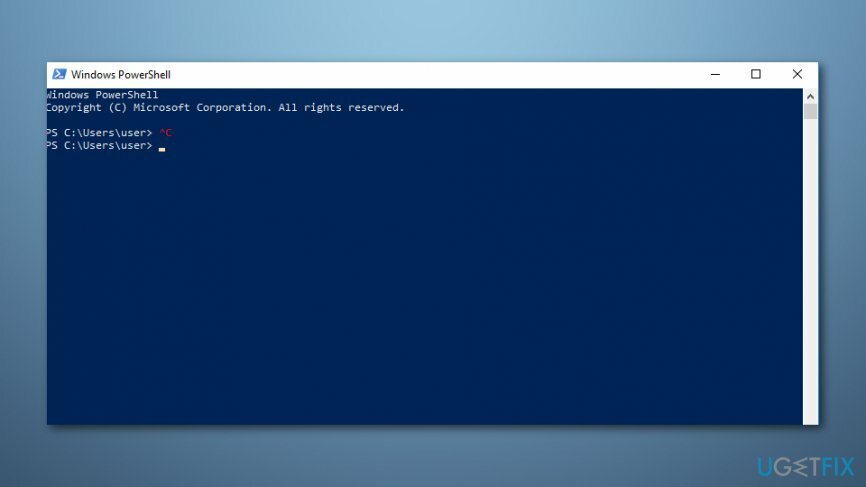
- Напишете в Get-AppXPackage | Foreach {Add-AppxPackage -DisableDevelopmentMode -Register “$($_.InstallLocation)\\AppXManifest.xml”};
- Изчакайте, докато процесът приключи и Рестартирайте твоят компютър.
Поправете грешките си автоматично
Екипът на ugetfix.com се опитва да направи всичко възможно, за да помогне на потребителите да намерят най-добрите решения за отстраняване на грешките си. Ако не искате да се борите с техники за ръчен ремонт, моля, използвайте автоматичния софтуер. Всички препоръчани продукти са тествани и одобрени от нашите професионалисти. Инструментите, които можете да използвате, за да коригирате грешката си, са изброени по-долу:
Оферта
направи го сега!
Изтеглете корекцияЩастие
Гаранция
направи го сега!
Изтеглете корекцияЩастие
Гаранция
Ако не сте успели да поправите грешката си с помощта на Reimage, свържете се с нашия екип за поддръжка за помощ. Моля, уведомете ни всички подробности, които смятате, че трябва да знаем за вашия проблем.
Този патентован процес на поправка използва база данни от 25 милиона компоненти, които могат да заменят всеки повреден или липсващ файл на компютъра на потребителя.
За да поправите повредена система, трябва да закупите лицензираната версия на Reimage инструмент за премахване на зловреден софтуер.

VPN е от решаващо значение, когато става въпрос поверителността на потребителите. Онлайн тракери като бисквитки могат да се използват не само от платформи за социални медии и други уебсайтове, но и от вашия доставчик на интернет услуги и правителството. Дори и да приложите най-сигурните настройки през вашия уеб браузър, пак можете да бъдете проследявани чрез приложения, които са свързани с интернет. Освен това браузърите, фокусирани върху поверителността, като Tor не са оптимален избор поради намалената скорост на връзката. Най-доброто решение за вашата пълна поверителност е Частен интернет достъп – бъдете анонимни и сигурни онлайн.
Софтуерът за възстановяване на данни е една от опциите, които могат да ви помогнат възстановите вашите файлове. След като изтриете файл, той не изчезва в нищото – той остава във вашата система, докато не се записват нови данни върху него. Професионално възстановяване на данни е софтуер за възстановяване, който търси работещи копия на изтрити файлове във вашия твърд диск. С помощта на инструмента можете да предотвратите загуба на ценни документи, училищна работа, лични снимки и други важни файлове.